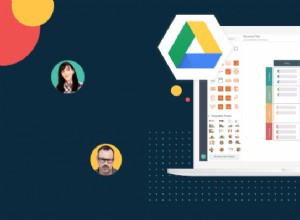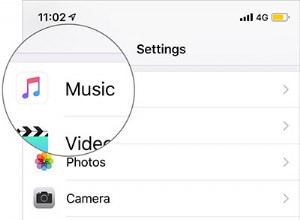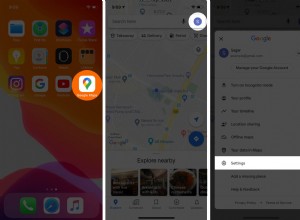إذا وجدت نفسك تقوم بالتمرير بشكل منتظم إلى وجه ساعة مختلف على Apple Watch الخاصة بك اعتمادًا على ما تفعله أو مكان وجودك ، فهذه المقالة مناسبة لك. لأنه بفضل القوة التي قامت Apple بتضمينها في تطبيق Shortcuts الخاص بها ، من الممكن جعل وجه الساعة على Apple Watch يتغير تلقائيًا بناءً على الوقت من اليوم أو موقعك. استمر في القراءة لتتعلم كيف.

أحد الأشياء الرائعة في Apple Watch هو عدد وجوه الساعة التي يمكنك تخصيصها ، مما يتيح لك جعل بعض الوجوه أكثر إفادة أو وظيفية لأغراض مختلفة ، ثم التمرير إليها عند الحاجة إليها. عندما تذهب إلى المكتب ، على سبيل المثال ، يمكن أن يكون لديك وجه ساعة مليء بالمضاعفات التي تركز على العمل. أو يمكنك التمرير إلى الحد الأدنى من واجهة الساعة في المساء عندما تنتهي قبل النوم.
إذا كنت تميل إلى إعداد وجوه مختلفة للساعة بهذه الطريقة ، فمن المفيد التفكير في إنشاء أتمتة في iOS يمكنها تغيير وجه الساعة على Apple Watch من أجلك عندما تحتاج إليها ، دون الحاجة إلى رفع معصمك. باستخدام تطبيق الاختصارات ، يمكنك ذلك.
إذا لم تقم مطلقًا بإنشاء اختصار من قبل ، فلا تقلق - توضح لك الخطوات أدناه مدى سهولة إعداد هذه الأتمتة المعينة. الشيء الوحيد الذي يجب أن تضعه في اعتبارك هو أنك إذا كنت تريد أن تتغير Apple Watch مرة أخرى إلى وجه ساعة آخر بعد وقت معين (عندما يكون يوم عملك في نهايته ، على سبيل المثال) ، فستحتاج إلى إعداد ثانية ، أتمتة منفصلة لهذا يحدث.
وبالمثل ، إذا كنت تريد أن يكون وجه الساعة نشطًا فقط عندما تكون في موقع معين ثم تعود عند المغادرة ، فما لم ترغب في التعمق أكثر في عالم الاختصارات المعقد ، فستكون هناك حاجة إلى أتمتة ثانية.
كيفية تغيير وجه Apple Watch تلقائيًا في وقت معين
- قم بتشغيل الاختصارات التطبيق على جهاز iPhone.
- انقر على الأتمتة علامة التبويب في الجزء السفلي من الشاشة.
- انقر على إنشاء أتمتة شخصية .
- حدد الوقت من اليوم .
- اختر الشروق أو الغروب (بعد ذلك سيتاح لك خيار تحديد وقت معين حول هذه الأحداث الشمسية) ، أو تحديد أي وقت باستخدام وقت اليوم . (لاحظ أن خيارات التكرار تشمل يوميًا ، أسبوعيًا ، و شهريًا .) ثم انقر على التالي .
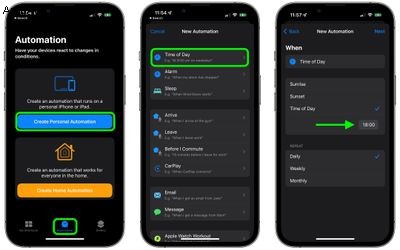
- انقر على إضافة إجراء ، ثم استخدم حقل البحث للبحث عن "مشاهدة".
- حدد تعيين وجه الساعة من قائمة نتائج إجراءات المشاهدة.
- في شاشة الإجراءات ، أسفل "تعيين خلفية شاشة الساعة النشطة على" مباشرةً ، انقر على كلمة الوجه باللون الأزرق.
- اختر وجه الساعة الذي تريد التغيير إليه في الوقت المحدد. لاحظ أن القائمة هنا تستخدم أسماء Apple الرسمية لوجوه ساعاتها ، لذلك قد ترى بعض التكرارات. ذلك لأن القائمة تتوافق مع وجوه الساعة الحالية المرتبة على ساعتك ، حيث يكون وجه الساعة العلوي في القائمة هو الذي تراه عندما تمرر إلى الوجه الأول (أقصى اليسار) على Apple Watch.
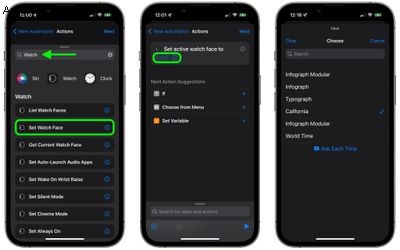
- انقر على التالي عندما تظهر شاشة الإجراءات مرة أخرى ، فقم بإيقاف تشغيل المفتاح بجوار السؤال قبل التشغيل وأكِّد بالنقر على لا تسأل في الموجه.
- انقر على تم للإنهاء.
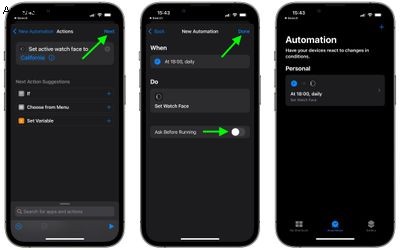
يجب أن تشاهد الآن الأتمتة التي أنشأتها للتو على شاشة الأتمتة. ليس عليك القيام بأي شيء آخر - يجب الآن تغيير وجه الساعة تلقائيًا في الوقت الذي تحدده.
كيفية تغيير وجه Apple Watch تلقائيًا بناءً على الموقع
- قم بتشغيل الاختصارات التطبيق على iPhone.
- انقر على الأتمتة علامة التبويب في الجزء السفلي من الشاشة.
- انقر على إنشاء أتمتة شخصية .
- حدد وصول أو مغادرة ، بناءً على الوقت الذي تريد تغيير وجه الساعة فيه.
- اختر الموقع ، وحدده إما من خلال البحث أو إدخال العنوان ، ثم انقر على التالي .
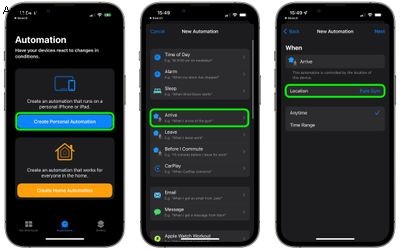
- انقر على إضافة إجراء ، ثم استخدم حقل البحث للبحث عن "مشاهدة".
- حدد تعيين وجه الساعة من قائمة نتائج إجراءات المشاهدة.
- في شاشة الإجراءات ، أسفل "تعيين خلفية شاشة الساعة النشطة على" مباشرةً ، انقر على كلمة الوجه باللون الأزرق.
- اختر وجه الساعة الذي تريد التغيير إليه عند الوصول إلى الموقع المحدد أو مغادرته. لاحظ أن القائمة هنا تستخدم أسماء Apple الرسمية لوجوه ساعاتها ، لذلك قد ترى بعض التكرارات. ذلك لأن القائمة تتوافق مع وجوه الساعة الحالية المرتبة على ساعتك ، حيث يكون وجه الساعة العلوي في القائمة هو الذي تراه عندما تمرر إلى الوجه الأول (أقصى اليسار) على Apple Watch.
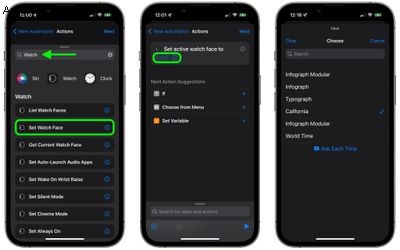
- انقر على التالي عندما تظهر شاشة الإجراءات.
- انقر على تم في الشاشة الأخيرة للانتهاء.
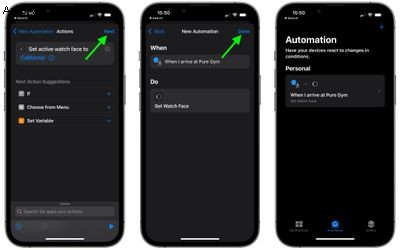
يجب أن تشاهد الآن الأتمتة التي أنشأتها للتو على شاشة الأتمتة. ليس عليك القيام بأي شيء آخر - يجب أن يتغير وجه الساعة تلقائيًا إما عند المغادرة أو الوصول إلى الموقع الذي حددته.
بالكاد تلامس هاتان الآليتان سطح ما هو ممكن باستخدام تطبيق Shortcuts. على سبيل المثال ، يمكنك إنشاء إجراءات باستخدام اختصارات محددة مسبقًا من أجل إنشاء أتمتة معقدة تأخذ في جميع أنواع الظروف والمتغيرات عندما يجب تغيير وجه ساعتك. في النهاية ، يعتمد تعقيد الأتمتة على مقدار الوقت الذي تريد استثماره في اكتشاف ما هو ممكن ، والحد الوحيد هو خيالك.